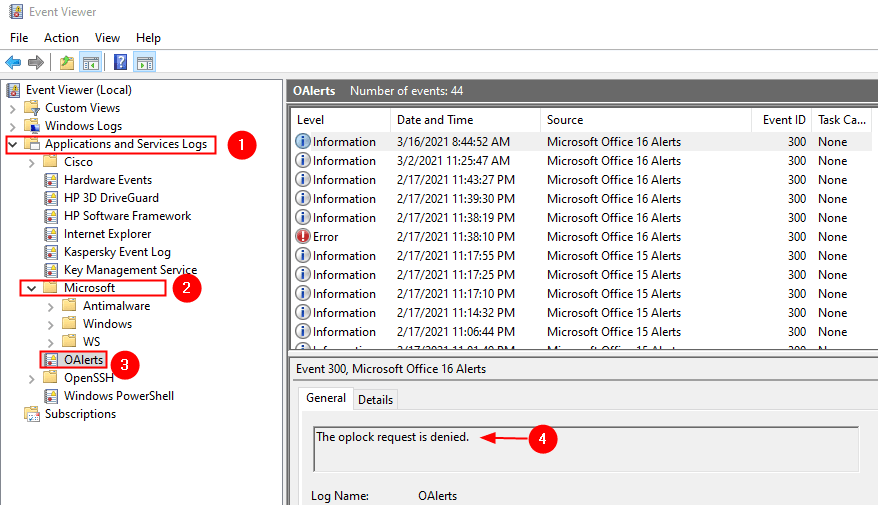Molti utenti di Windows 10 hanno segnalato di aver visto un errore quando tentano di installare o aggiornare l'applicazione Office nel proprio sistema. Il messaggio di errore recita come segue:
Impossibile installare
Siamo spiacenti, si è verificato un problema durante l'installazione dei tuoi programmi Office.
Assicurati che il disco di installazione di Office sia inserito. Hai abbastanza spazio libero sul tuo disco rigido principale?
Riprova a eseguire l'installazione dopo aver verificato quanto sopra.
Codice errore: 30088-1021 (0)
Questo errore viene visualizzato quando l'installazione corrente di MS Office è danneggiata o alcune delle chiavi di registro sottostanti sono state danneggiate. Prima di procedere, assicurarsi di quanto segue:
- Il disco di installazione di Office è inserito.
- Il disco su cui si desidera installare MS Office ha spazio libero sufficiente.
In questo articolo, abbiamo elencato alcune correzioni che potrebbero aiutarti a risolvere questo errore.
Sommario
Correzione 1: pulizia del disco
Passaggio 1: apri il Finestra di dialogo Esegui usando i tasti Windows+R.
Passaggio 2: digita il comando seguente e premi Accedere.
cleanmgr.exe
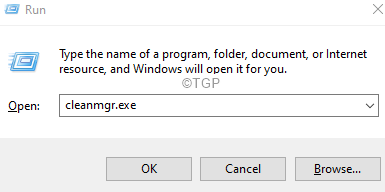
Passaggio 3: nella finestra Pulizia disco, scegli l'unità in cui desideri installare MS Office e fai clic su OK.
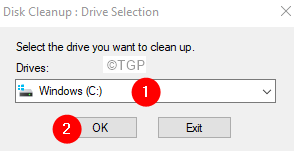
Passaggio 4: l'utilità di pulizia del disco inizierà la scansione.
Passaggio 5: nella finestra che appare, assicurati Cestino e File temporanei sono spuntati.
Passaggio 6: fare clic su OK.
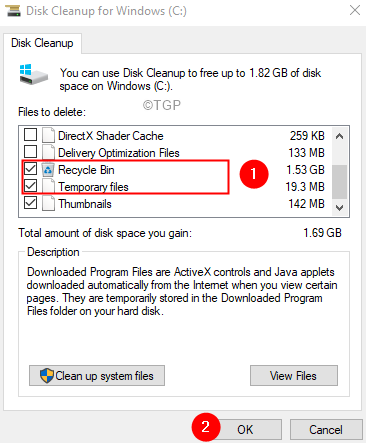
Passaggio 7: nella finestra di dialogo di conferma che appare, fare clic su Cancella file.
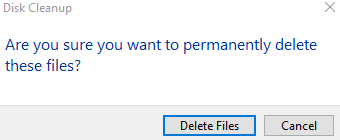
Correzione 2: ripara l'applicazione MS Office
Passaggio 1: aprire la finestra di dialogo Esegui. Tieni le chiavi Windows+r insieme.
Passaggio 2: nella finestra Esegui, digitare appwiz.cpl, e colpisci accedere

Passaggio 3: nella finestra Programma e funzionalità che si apre, individuare Suite Microsoft Office o Microsoft365. Fare clic con il tasto destro su di esso e seleziona Modificare

Passaggio 4: se viene visualizzato l'UAC che richiede le autorizzazioni, fare clic su sì
Passaggio 5: nella finestra pop-up di Microsoft che appare, spunta su Riparazione rapida.
Passaggio 6: fare clic su Riparazione pulsante

Passaggio 7: seguire le istruzioni mostrate e riparare i programmi di Office.
Passaggio 8: riavviare l'applicazione e verificare se il problema è stato risolto.
Passaggio 10: se l'errore è ancora presente, prova a scegliere Riparazione in linea e clicca su Riparazione

Passaggio 10: nel Pronto per iniziare una riparazione online Finestra di dialogo, fare clic su Riparazione

Riavvia l'applicazione e controlla se l'errore è stato corretto.
Correzione 3: utilizzare lo strumento Fix-It di Microsoft
Passaggio 1: apri il browser e visita il Pagina di download dello strumento Fix-IT
Passaggio 2: fare clic su Scarica lo strumento di risoluzione dei problemi pulsante come mostrato di seguito.
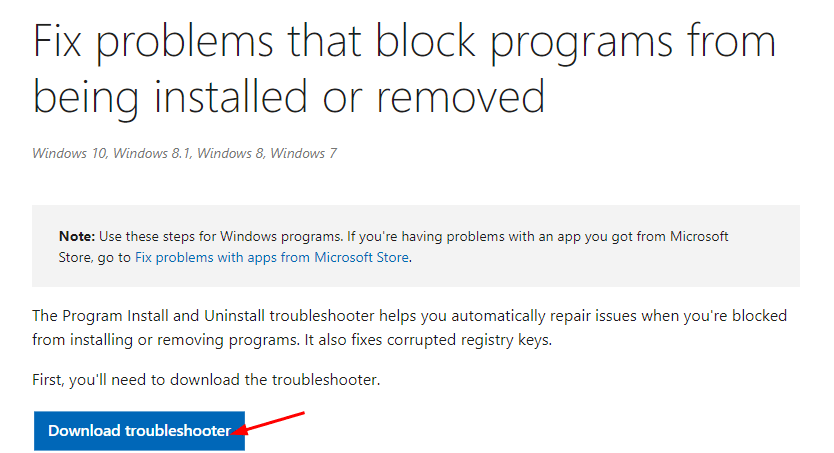
Passaggio 3: fare doppio clic sul file scaricato. Nota che questo avrebbe un .diagcab estensione.
Passaggio 4: nella finestra che appare, fare clic su Prossimo pulsante.
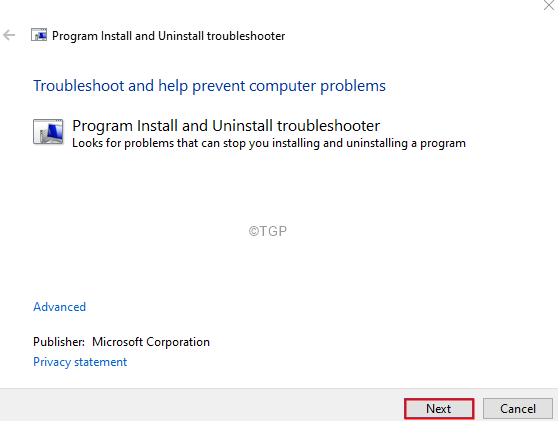
Passaggio 5: lo strumento di risoluzione dei problemi inizierà ora a rilevare i problemi. Notifica il problema e suggerisce anche una correzione necessaria. Segui le istruzioni sullo schermo e completa il processo.
È tutto.
Speriamo che questo articolo sia stato informativo.
Commenta gentilmente e facci sapere la correzione che ti ha aiutato a correggere l'errore.
Grazie per aver letto.